3 fonctions supplémentaires – Eneo RAS+ Manuel d'utilisation
Page 46
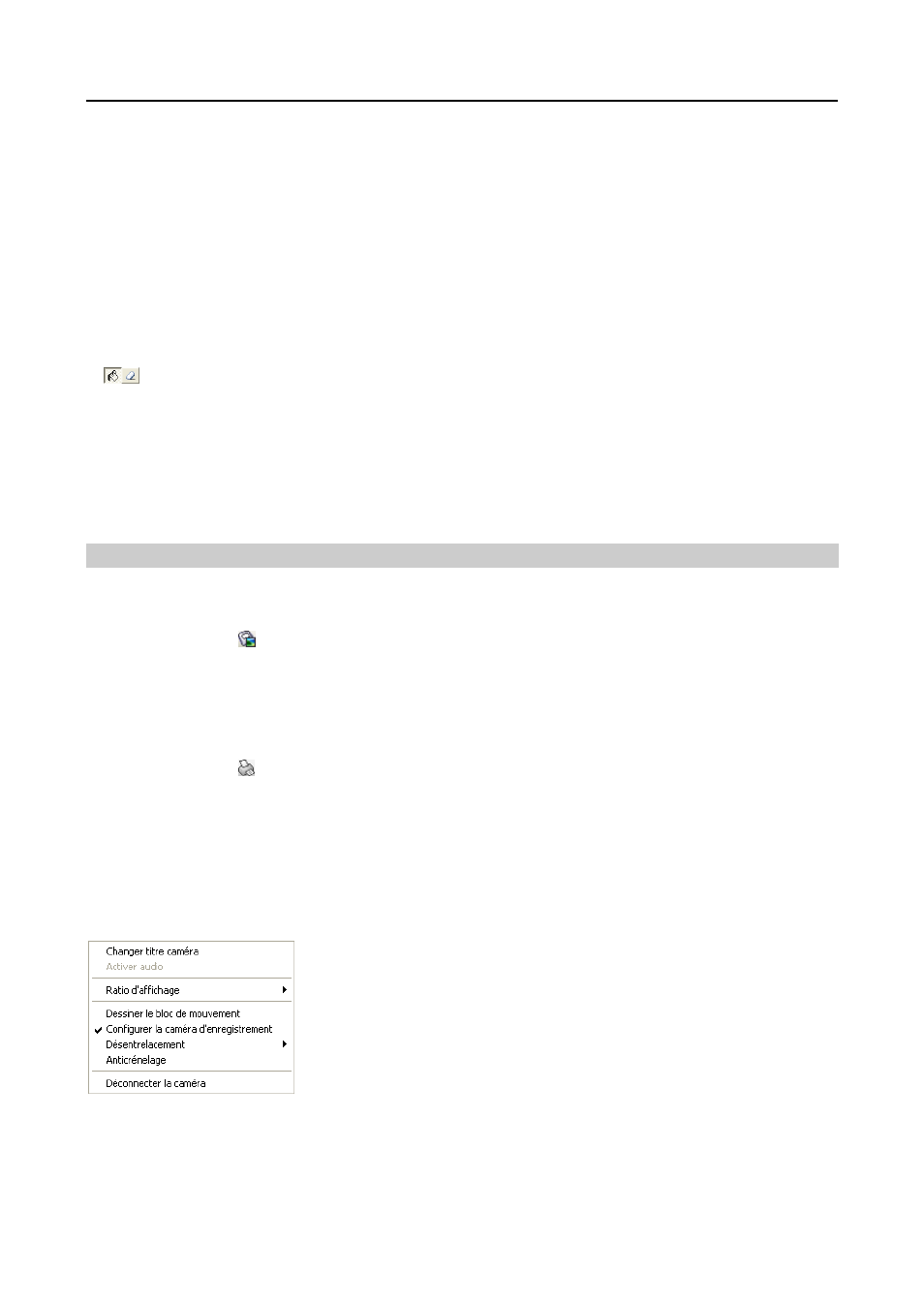
Mode d’emploi
42
–
Recherche de musée : permet de rechercher des images avec des changements qui durent le temps d’activation
dans la zone de détection par rapport à l’image affichée actuellement à l’écran de recherche (par exemple, en cas
de disparition d’un objet).
Sensibilité : permet de régler la sensibilité de la détection de changement. Plus le chiffre est élevé, plus la
sensibilité est grande.
Nb. de blocs diff. : permet de définir le nombre minimal de blocs qui doivent être activés pour considérer qu’il
y a un changement (recherche de mouvement uniquement).
% diff. avec image réf. : permet de définir la proportion minimale (%) de blocs qui doivent être activés pour
considérer qu’il y a un changement (recherche de musée uniquement).
Heure d’activation : permet de définir la durée qu’un changement doit avoir pour être considéré comme un
changement (recherche de musée uniquement). Si un changement est détecté mais ne dure pas le temps d’activation,
le changement n’est pas considéré comme un changement.
(Sélectionner/supprimer la zone de détection) : permet de définir la zone de détection dans l’écran de
recherche en sélectionnant ou en supprimant des blocs.
Recherche/Arrêt : permet de démarrer ou d’arrêter la recherche. La dernière image enregistrée est affichée
à l’écran de recherche.
Suivant : la recherche s’arrête lorsque les résultats de la recherche atteignent 100. Cliquez sur ce bouton pour
continuer la recherche.
Réinitialiser : permet de réinitialiser la condition de recherche.
4.3 Fonctions supplémentaires
Enregistrer
Cliquez sur le bouton dans la barre d’outils pour enregistrer l’image actuellement affichée à l’écran sous le
format d’un fichier bitmap ou JPEG. Cochez la case située à côté d’Inclure les infos sur l’image, pour inclure
des informations sur le site lorsque vous enregistrez l’image.
Imprimer
Cliquez sur le bouton dans la barre d’outils pour imprimer l’image actuellement affichée à l’écran sur une
imprimante connectée à votre ordinateur. Cochez la case située à côté d’Inclure les infos sur l’image, pour inclure
des informations sur le site lorsque vous imprimez l’image.
Menu contextuel
Sélectionnez une caméra dans l’écran de surveillance ou de recherche, puis cliquez dessus avec le bouton droit
de la souris pour afficher le menu contextuel.
Changer le titre de caméra : permet de changer le nom de la caméra affiché
à l'écran. Si vous laissez le champ Titre de caméra en blanc, le nom de la caméra
défini sur le site distant sera affiché. Le changement du titre de la caméra n'affecte
pas le nom de la caméra défini sur le site distant.
Activer l'audio : permet d'activer la communication audio avec le site distant dans
l'écran de surveillance (sites distants équipés d'audio bidirectionnel uniquement).
Permet de lire l'audio en même temps que la vidéo enregistrée si celle-ci a été
enregistrée avec audio dans l'écran de recherche. Reportez-vous à 4.1 Contrôle
direct et à 4.2 Lecture et recherche pour en savoir plus.
Ratio d'affichage : permet de changer le ratio d'affichage de l'image sur chaque écran de caméra.
– Ajuster à l'écran : permet d'afficher les images en les ajustant à la taille de l'écran.
– Ratio d'origine : permet d'afficher les images en les ajustant à la taille de l'écran tout en maintenant leur ratio d'origine.